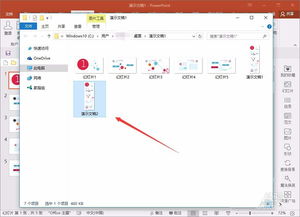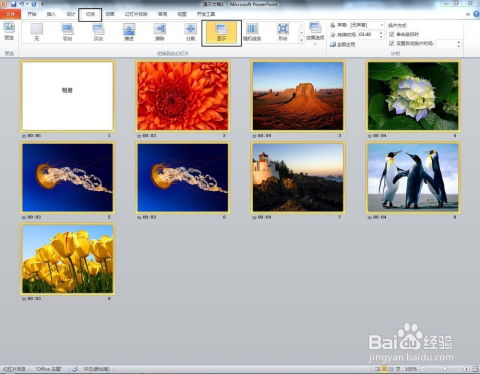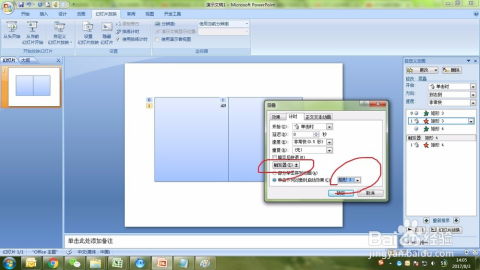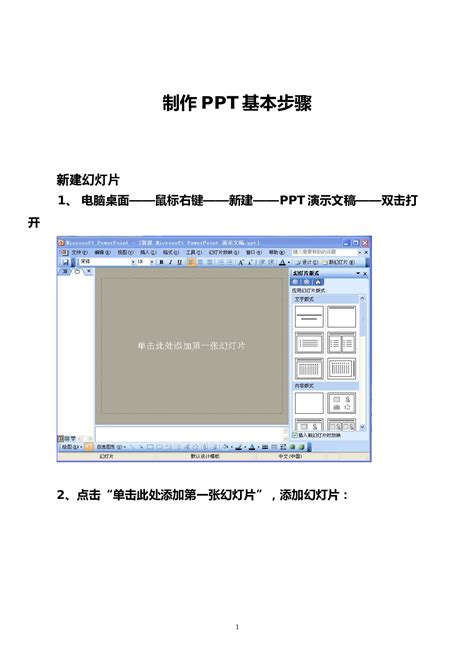电脑PPT制作详细步骤图解
在电脑上做PPT具体的制作步骤图解

一、准备工作

在制作PPT之前,我们需要先进行一些准备工作。

1. 打开PPT软件

首先,确保你的电脑上已经安装了Microsoft PowerPoint或其他类似的PPT制作软件。然后,双击打开软件。
2. 新建幻灯片
打开软件后,你会看到一个欢迎界面。点击“新建演示文稿”按钮,开始创建一个新的PPT文件。
3. 选择模板
如果你希望你的PPT有一个统一的风格和配色,可以在新建时选择一个合适的模板。PowerPoint提供了多种内置模板,你也可以从网上下载更多模板。
在开始添加内容之前,我们需要设置页面布局和主题,以确保PPT的整体美观。
1. 设置页面布局
在“设计”选项卡中,你可以选择幻灯片的布局。例如,标题幻灯片、标题和内容幻灯片、仅标题幻灯片等。根据你的需要选择合适的布局。
2. 设置主题
同样在“设计”选项卡中,你可以看到“主题”选项。选择一个与你PPT内容相匹配的主题,例如商务、学术、节日等。这将为幻灯片设置统一的配色、字体和背景样式。
三、添加内容
接下来,我们开始向幻灯片中添加内容。
1. 添加标题
在选择了合适的布局后,你会看到幻灯片上有一个标题占位符。点击它,然后输入你的标题。标题应该简洁明了,能够概括幻灯片的主要内容。
2. 添加正文内容
如果你的布局中有正文占位符,你可以直接点击并输入内容。如果没有,你可以通过“插入”选项卡中的“文本框”来添加文本。文本框可以自由拖动和调整大小,方便你放置内容。
3. 添加图片
为了丰富PPT的内容,我们可以添加一些图片。点击“插入”选项卡中的“图片”按钮,然后从你的电脑中选择一张合适的图片插入到幻灯片中。你可以调整图片的大小和位置,甚至可以为其添加边框和阴影效果。
4. 添加图表
对于需要展示数据的情况,我们可以使用图表。在“插入”选项卡中,选择“图表”按钮,然后选择一个合适的图表类型(如柱状图、饼图、折线图等)。这将插入一个包含示例数据的图表,你可以替换为你的实际数据。
5. 添加视频或音频
如果你的PPT需要包含多媒体内容,你可以通过“插入”选项卡中的“视频”或“音频”按钮来添加视频或音频文件。这些文件将嵌入到你的PPT中,并在播放时自动播放或在你点击后播放。
四、设置动画效果
为了让PPT更加生动有趣,我们可以为幻灯片设置动画效果。
1. 选择动画类型
在“动画”选项卡中,你可以看到多种动画类型,如进入、强调、退出和动作路径。选择一个你想要的动画类型,并将其应用到幻灯片中的某个元素上。
2. 设置动画参数
你可以通过“动画窗格”来更详细地设置动画参数。在“动画”选项卡中,点击“动画窗格”按钮,将打开一个新的窗格,显示你为幻灯片添加的所有动画效果。在这里,你可以调整动画的触发方式(如单击时、与上一动画同时或之后)、持续时间、延迟时间等参数。
3. 预览动画效果
在设置好动画效果后,你可以通过点击幻灯片放映按钮来预览动画效果。这将帮助你确保动画效果符合你的预期。
五、设置幻灯片切换效果
除了为幻灯片中的元素设置动画效果外,我们还可以为幻灯片之间的切换设置效果。
1. 选择切换效果
在“切换”选项卡中,你可以看到多种切换效果,如推进、覆盖、擦除等。选择一个你想要的切换效果,并将其应用到所有幻灯片或仅应用到当前幻灯片。
2. 设置切换参数
与动画效果类似,你也可以通过“切换”选项卡中的选项来设置切换的持续时间、声音等参数。
3. 预览切换效果
在设置好切换效果后,你可以通过点击幻灯片放映按钮来预览切换效果。这将帮助你确保切换效果符合你的预期。
六、添加超链接和动作按钮
为了方便观众在PPT中进行导航,我们可以添加超链接和动作按钮。
1. 添加超链接
选择你想要添加超链接的文本或对象,然后右键点击并选择“链接”。在弹出的对话框中,选择你要链接到的目标(如另一张幻灯片、文件、网页等),然后点击确定。
2. 添加动作按钮
在“插入”选项卡中,选择“形状”下的“动作按钮”。然后,在幻灯片上绘制一个动作按钮,并在弹出的对话框中选择你要执行的动作(如跳转到指定的幻灯片、打开文件等)。
七、审阅与修改
在完成PPT的制作后,我们需要进行审阅和修改,以确保其质量。
1. 检查拼写和语法
使用PPT软件中的拼写和语法检查功能来检查幻灯片中的文本内容是否有拼写或语法错误。
2. 调整格式和布局
仔细检查幻灯片的格式和布局是否符合你的要求。例如,字体大小是否一致、图片是否清晰、动画效果是否流畅等。
3. 预览放映
通过点击幻灯片放映按钮来预览整个PPT的放映效果。这将帮助你发现可能存在的问题,并进行及时的修改。
八、保存与分享
最后,我们需要将PPT保存到你的电脑或云存储中,并与其他人分享。
1. 保存PPT
在PPT软件中,点击“文件”菜单下的“另存为”按钮。在弹出的对话框中,选择你想要保存的位置和文件名,并选择合适的文件格式(如.pptx)。
2. 分享PPT
你可以通过电子邮件、云存储平台或即时通讯工具将PPT分享给其他人。确保在分享前已经检查了PPT的完整性和质量。
通过以上步骤,你就可以在电脑上制作出一个专业且美观的PPT了。记住,在制作过程中要注重内容的准确性和清晰度,同时也要注重整体的美观和生动性。这将有助于你更好地传达你的思想和观点。
- 上一篇: 掌握秘诀,轻松实现清心寡欲生活
- 下一篇: 揭秘MLB品牌:它的中文名该如何正确发音?
-
 如何用PPT轻松制作二十五点一笔连线图解新闻资讯12-12
如何用PPT轻松制作二十五点一笔连线图解新闻资讯12-12 -
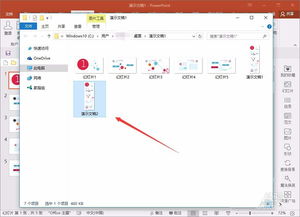 如何制作PPT的详细步骤教程?新闻资讯10-30
如何制作PPT的详细步骤教程?新闻资讯10-30 -
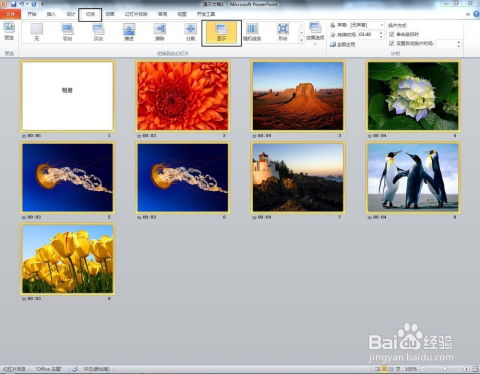 打造动态演示:PPT变身视频制作秘籍新闻资讯12-02
打造动态演示:PPT变身视频制作秘籍新闻资讯12-02 -
 如何制作PPT课件的步骤是什么?新闻资讯10-30
如何制作PPT课件的步骤是什么?新闻资讯10-30 -
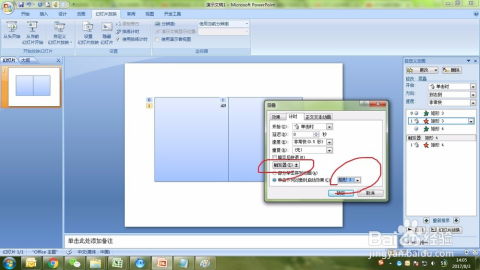 如何用PPT制作翻书动画效果?新闻资讯11-30
如何用PPT制作翻书动画效果?新闻资讯11-30 -
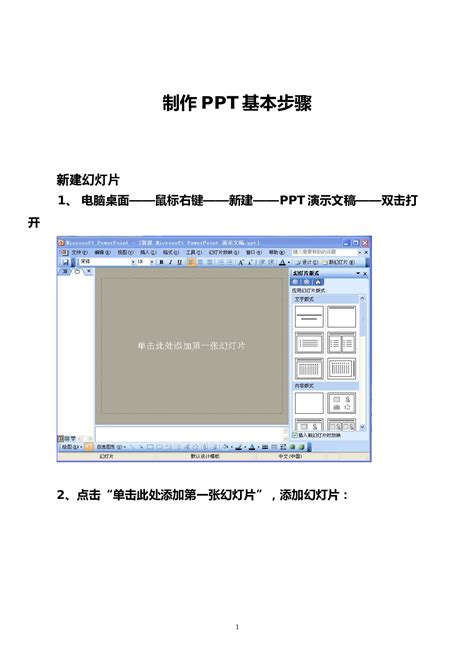 如何制作PPT的基本步骤是什么?新闻资讯11-06
如何制作PPT的基本步骤是什么?新闻资讯11-06